Uniknij zostania oszukanym przez fałszywe powiadomienie "IOS /MAC Defender Alert"
Wirus MacZnany również jako: Pop-up "IOS /MAC Defender Alert"
Otrzymaj bezpłatne skanowanie i sprawdź, czy twój komputer jest zainfekowany.
USUŃ TO TERAZAby korzystać z w pełni funkcjonalnego produktu, musisz kupić licencję na Combo Cleaner. Dostępny jest 7-dniowy bezpłatny okres próbny. Combo Cleaner jest własnością i jest zarządzane przez RCS LT, spółkę macierzystą PCRisk.
Jak usunąć oszustwo "IOS /MAC Defender Alert" z Mac?
Czym jest fałszywe powiadomienie "IOS /MAC Defender Alert"?
"IOS /MAC Defender Alert" to oszustwo związane z pomocą techniczną i promowane na zwodniczych witrynach. Obiera ono za cel użytkowników produktów Apple i twierdzi, że ich urządzenia zostały zainfekowane. Aby zapobiec uszkodzeniu urządzenia, użytkownicy powinni zadzwonić do „Pomocy technicznej Apple". Należy podkreślić, że jest to oszustwo i wszystkie informacje zaprezentowane przez „IOS/MAC Defender Alert" są fałszywe. Ponadto ten fałszywy alert nie jest w żaden sposób powiązany z prawdziwym Apple Inc. Niewielu użytkowników celowo odwiedza złośliwe/oszukańcze witryny, a większość z nich zostaje na nie przekierowana przez natrętne reklamy lub PUA (potencjalnie niechciane aplikacje), które już przeniknęły do systemu.
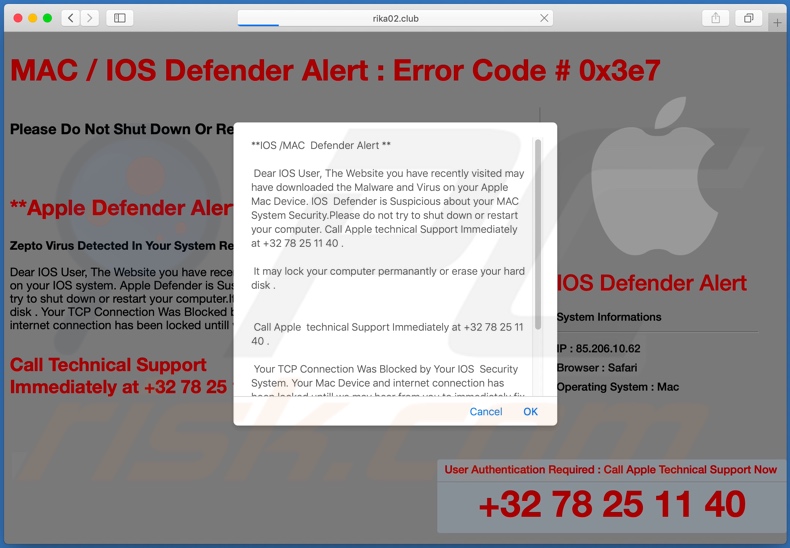
Po wejściu na witrynę, na której działa oszustwo „IOS/MAC Defender Alert", odwiedzającym wyświetlane jest okienko pop-up. Zawarty w nim tekst stwierdza, że ostatnio odwiedzana witryna internetowa zainfekowała urządzenie Apple użytkownika wirusem/złośliwym oprogramowaniem. Wyłączenie i/lub ponowne uruchomienie urządzenia może przypuszczalnie spowodować trwałe zablokowanie systemu i/lub wymazanie dysku twardego. Urządzenie i połączenie internetowe zostały już zablokowane, aby zmniejszyć to ryzyko. Okienko pop-up zachęca użytkowników do zadzwonienia pod podany numer fałszywego wsparcia technicznego. Wiadomość na stronie w tle jest praktycznie identyczna. Jedyną istotną różnicą jest to, że fałszywa infekcja jest określana jako wirus „Zepto", chociaż w tekście dalej opisano zagrożenie tak, jakby nie zostało zidentyfikowane. Użytkownicy powinni pamiętać, że żadna witryna internetowa nie jest w stanie wykryć zagrożeń/problemów występujących na ich urządzeniach, a witryny promujące oszustwo „IOS/MAC Defender Alert" nie są wyjątkiem. Oszustwa związane z pomocą techniczną mają na celu nadużycie zaufania użytkowników, a wspomniane nadużycia mogą być różne. Chociaż telefony zaufania są często przedstawiane jako „bezpłatne", mogą być bardzo drogie. Jednak nie jest to jedyny i/lub główny sposób, w jaki te oszustwa generują przychody. Zwykle oszuści próbują uzyskać dostęp do urządzeń użytkowników pod pozorem zapewnienia pomocy technicznej. Wstępny dostęp można następnie wykorzystać do zainfekowania systemów malware, takim jak trojany zdalnego dostępu (RAT), które można wykorzystać do zapewnienia nieograniczonego i potajemnego dostępu/kontroli nad urządzeniem. Ponadto „usługi" oszustów nie są bezpłatne i użytkownicy są proszeni o zapłacenie za nie. „Opłaty" są często uiszczane za pośrednictwem podejrzanych portali płatniczych, które mogą zbierać wprowadzone na nich informacje. Ewentualnie oszuści mogą prosić o trudne/niemożliwe do śledzenia waluty cyfrowe (np. kryptowaluty, przedpłacone vouchery, karty podarunkowe itp.). Oszustów interesują szczególnie dane osobowe (np. nazwiska, adresy, adresy e-mail, dane konta bankowego i/lub dane karty kredytowej itp.). Mogą oni uzyskać te dane przy użyciu różnych metod - wyodrębniając je z urządzenia i/lub porwanych kont, nakłaniając użytkowników do ich ujawnienia itd. Podsumowując, zaufanie oszustwu „IOS/MAC Defender Alert" może prowadzić do infekcji systemu, strat finansowych, poważnych problemów prywatności, a nawet kradzieży tożsamości.
Oprócz otwierania niewiarygodnych i złośliwych witryn siłą, PUA mogą mieć inne/dodatkowe złośliwe zdolności. Niechciana aplikacja w klasyfikacji adware umożliwia umieszczanie natrętnych i szkodliwych reklam - zazwyczaj na każdej odwiedzanej stronie internetowej. Generowane w ten sposób reklamy przekierowują na podejrzane strony internetowe, a niektóre mogą nawet potajemnie pobierać/instalować oprogramowanie. Inny typ PUA zwany porywaczami przeglądarki zmienia przeglądarkę w celu promowania fałszywych wyszukiwarek. Promowane wyszukiwarki internetowe rzadko są w stanie zapewnić wyniki wyszukiwania, więc przekierowują do Google, Bing, Yahoo i innych legalnych wyszukiwarek. Co więcej, większość PUA śledzi aktywność przeglądania użytkowników. Monitorują/zbierają: odwiedzane adresy URL, przeglądane strony, wyszukiwane zapytania, adresy IP, geolokalizacje i dane osobowe. Zebrane dane są zwykle udostępniane i/lub sprzedawane stronom trzecim (potencjalnie cyberprzestępcom). Aby zapewnić bezpieczeństwo urządzenia/użytkownika - wszystkie podejrzane aplikacje i rozszerzenia/wtyczki przeglądarki muszą zostać usunięte natychmiast po wykryciu.
| Nazwa | Pop-up "IOS /MAC Defender Alert" |
| Typ zagrożenia | Phishing, oszustwo, malware Mac, wirus Mac |
| Fałszywa obietnica | Urządzenie Apple użytkownika jest zainfekowane i zablokowane. |
| Numer telefonu fałszywego wsparcia technicznego | +32 78 25 11 40 |
| Powiązane domeny | rika02[.]club |
| Nazwy wykrycia | Kaspersky (Malware), Pelna lista (VirusTotal) |
| Obsługiwany adres IP | 160.153.131.139 |
| Objawy | Twój Mac staje się wolniejszy niż normalnie, widzisz niechciane reklamy pop-up, jesteś przekierowywany na podejrzane witryny. |
| Metody dystrybucji | Zwodnicze reklamy pop-up, instalatory bezpłatnego oprogramowania (sprzedaż wiązana), fałszywe instalatory Flash Player, pobrania pliku torrent. |
| Zniszczenie | Śledzenie przeglądania internetu (potencjalne problemy prywatności), wyświetlanie niechcianych reklam, przekierowania na podejrzane witryny, utrata prywatnych informacji. |
| Usuwanie malware (Windows) |
Aby usunąć możliwe infekcje malware, przeskanuj komputer profesjonalnym oprogramowaniem antywirusowym. Nasi analitycy bezpieczeństwa zalecają korzystanie z Combo Cleaner. Pobierz Combo CleanerBezpłatny skaner sprawdza, czy twój komputer jest zainfekowany. Aby korzystać z w pełni funkcjonalnego produktu, musisz kupić licencję na Combo Cleaner. Dostępny jest 7-dniowy bezpłatny okres próbny. Combo Cleaner jest własnością i jest zarządzane przez RCS LT, spółkę macierzystą PCRisk. |
"Warning: Your macOS has expired", "Your Mac is infected with 5 viruses!" i "ZEUS VIRUS DETECTED !!!" to tylko przykłady innych oszustw, których celem są użytkownicy produktów Apple. Internet jest pełen różnych oszustw. Formułują one różne twierdzenia, a sposób ich działania może się różnić, ale cel końcowy jest ten sam - generowanie zysku dla oszustów/cyberprzestępców, którzy za nimi stoją, dlatego zaleca się zachowanie ostrożności podczas przeglądania.
Jak zainstalowano potencjalnie niechciane aplikacje na moim komputerze?
PUA są dystrybuowane za pośrednictwem konfiguratorów pobierania/instalacji innego oprogramowania. Ta zwodnicza technika marketingowa polegająca na dołączaniu niechcianych lub złośliwych produktów do zwykłych nazywa się „sprzedażą wiązaną". Przyspieszanie procesów pobierania/instalacji (np. ignorowanie warunków, używanie wstępnie ustawionych opcji itp.) zwiększa ryzyko niezamierzonego dopuszczenia niechcianych i/lub niebezpiecznych dodatków do systemu. Wybrane PUA mają swoje „oficjalne" strony internetowe do pobrania. Po kliknięciu natrętne reklamy mogą uruchamiać skrypty w celu pobrania/zainstalowania PUA bez zgody użytkownika.
Jak uniknąć instalacji potencjalnie niechcianych aplikacji?
Oprogramowanie należy sprawdzić przed pobraniem/instalacją i/lub zakupem. Zaleca się korzystanie wyłącznie z oficjalnych i zweryfikowanych kanałów pobierania. Podejrzane źródła, takie jak: nieoficjalne i bezpłatne witryny z hostingiem plików, sieci wymiany peer-to-peer i inne zewnętrzne programy do pobierania, nie mogą być używane, ponieważ zwykle oferują zwodnicze i/lub dołączone produkty. Ważne jest, aby podczas pobierania/instalowania przeczytać warunki, sprawdzić wszystkie możliwe opcje, użyć „Własnych"/„Zaawansowanych" ustawień i zrezygnować z dodatkowych aplikacji, narzędzi, funkcji itd. Natrętne reklamy wyglądają na uzasadnione, jednak przekierowują do podejrzanych witryn (np. z hazardem, pornografią, randkami dla dorosłych itp.). Jeśli użytkownicy napotkają tego rodzaju reklamy i/lub przekierowania, muszą sprawdzić swoje urządzenia i natychmiast usunąć z nich wszystkie podejrzane aplikacje i rozszerzenia/wtyczki przeglądarki. Jeśli twój komputer jest już zainfekowany PUA, zalecamy wykonanie skanowania za pomocą Combo Cleaner Antivirus dla Windows, aby automatycznie je usunąć.
Tekst prezentowany w oknie pop-up oszustwa "IOS /MAC Defender Alert":
**IOS /MAC Defender Alert **
Dear IOS User, The Website you have recently visited may have downloaded the Malware and Virus on your Apple Mac Device. IOS Defender is Suspicious about your MAC System Security.Please do not try to shut down or restart your computer. Call Apple technical Support Immediately at +32 78 25 11 40 .
It may lock your computer permanantly or erase your hard disk .
Call Apple technical Support Immediately at +32 78 25 11 40 .Your TCP Connection Was Blocked by Your IOS Security System. Your Mac Device and internet connection has been locked untill we may hear from you to immediately fix this issue.
Call Apple technical Support Immediately at +32 78 25 11 40.
Zrzut ekranu strony w tle oszustwa "IOS /MAC Defender Alert":
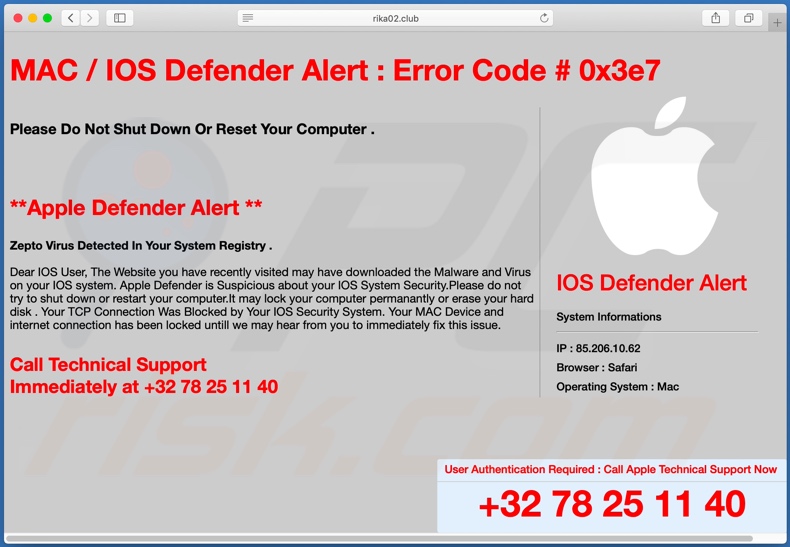
Tekst prezentowany na tej stronie:
MAC / IOS Defender Alert : Error Code # 0x3e7
Please Do Not Shut Down Or Reset Your Computer .
**Apple Defender Alert **
Zepto Virus Detected In Your System Registry .
Dear IOS User, The Website you have recently visited may have downloaded the Malware and Virus on your IOS system. Apple Defender is Suspicious about your IOS System Security.Please do not try to shut down or restart your computer.It may lock your computer permanantly or erase your hard disk . Your TCP Connection Was Blocked by Your IOS Security System. Your MAC Device and internet connection has been locked untill we may hear from you to immediately fix this issue.
Call Technical Support
IOS Defender Alert
Immediately at +32 78 25 11 40
System Informations
IP : 85.206.10.62
Browser : Safari
Operating System : Mac
User Authentication Required : Call Apple Technical Support Now
+32 78 25 11 40
Wygląd oszustwa "IOS /MAC Defender Alert" (GIF):
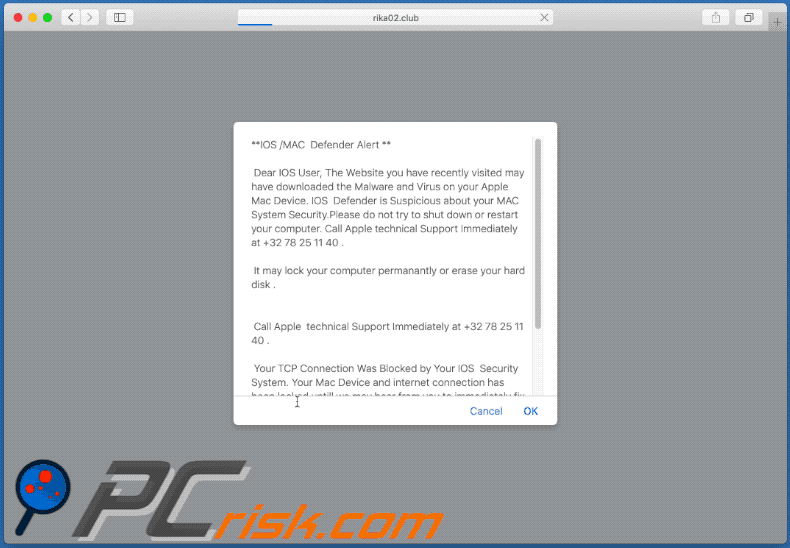
Natychmiastowe automatyczne usunięcie malware:
Ręczne usuwanie zagrożenia może być długim i skomplikowanym procesem, który wymaga zaawansowanych umiejętności obsługi komputera. Combo Cleaner to profesjonalne narzędzie do automatycznego usuwania malware, które jest zalecane do pozbycia się złośliwego oprogramowania. Pobierz je, klikając poniższy przycisk:
POBIERZ Combo CleanerPobierając jakiekolwiek oprogramowanie wyszczególnione na tej stronie zgadzasz się z naszą Polityką prywatności oraz Regulaminem. Aby korzystać z w pełni funkcjonalnego produktu, musisz kupić licencję na Combo Cleaner. Dostępny jest 7-dniowy bezpłatny okres próbny. Combo Cleaner jest własnością i jest zarządzane przez RCS LT, spółkę macierzystą PCRisk.
Szybkie menu:
- Czym jest "IOS /MAC Defender Alert"?
- KROK 1. Usuwanie plików i folderów powiązanych z PUA z OSX.
- KROK 2. Usuwanie zwodniczych rozszerzeń z Safari.
- KROK 3. Usuwanie zwodniczych dodatków z Google Chrome.
- KROK 4. Usuwanie potencjalnie niechcianych wtyczek z Mozilla Firefox.
Film pokazujący, jak usunąć adware i porywaczy przeglądarki z komputera Mac:
Usuwanie potencjalnie niechcianych aplikacji:
Usuwanie potencjalnie niechcianych aplikacji z twojego folderu "Aplikacje":

Kliknij ikonę Finder. W oknie Finder wybierz "Aplikacje". W folderze aplikacji poszukaj "MPlayerX", "NicePlayer" lub innych podejrzanych aplikacji i przenieś je do Kosza. Po usunięciu potencjalnie niechcianych aplikacji, które powodują reklamy internetowe, przeskanuj swój Mac pod kątem wszelkich pozostałych niepożądanych składników.
POBIERZ narzędzie do usuwania złośliwego oprogramowania
Combo Cleaner sprawdza, czy twój komputer został zainfekowany. Aby korzystać z w pełni funkcjonalnego produktu, musisz kupić licencję na Combo Cleaner. Dostępny jest 7-dniowy bezpłatny okres próbny. Combo Cleaner jest własnością i jest zarządzane przez RCS LT, spółkę macierzystą PCRisk.
Usuwanie plików i folderów powiązanych z pop-up "ios /mac defender alert":

Kliknij ikonę Finder na pasku menu, wybierz Idź i kliknij Idź do Folderu...
 Poszukaj plików wygenerowanych przez adware w folderze /Library/LaunchAgents:
Poszukaj plików wygenerowanych przez adware w folderze /Library/LaunchAgents:

W pasku Przejdź do Folderu... wpisz: /Library/LaunchAgents
 W folderze "LaunchAgents" poszukaj wszelkich ostatnio dodanych i podejrzanych plików oraz przenieś je do Kosza. Przykłady plików wygenerowanych przez adware - "installmac.AppRemoval.plist", "myppes.download.plist", "mykotlerino.ltvbit.plist", "kuklorest.update.plist" itd. Adware powszechnie instaluje wiele plików z tym samym rozszerzeniem.
W folderze "LaunchAgents" poszukaj wszelkich ostatnio dodanych i podejrzanych plików oraz przenieś je do Kosza. Przykłady plików wygenerowanych przez adware - "installmac.AppRemoval.plist", "myppes.download.plist", "mykotlerino.ltvbit.plist", "kuklorest.update.plist" itd. Adware powszechnie instaluje wiele plików z tym samym rozszerzeniem.
 Poszukaj plików wygenerowanych przez adware w folderze /Library/Application Support:
Poszukaj plików wygenerowanych przez adware w folderze /Library/Application Support:

W pasku Przejdź do Folderu... wpisz: /Library/Application Support

W folderze "Application Support" sprawdź wszelkie ostatnio dodane i podejrzane foldery. Przykładowo "MplayerX" lub "NicePlayer" oraz przenieś te foldery do Kosza..
 Poszukaj plików wygenerowanych przez adware w folderze ~/Library/LaunchAgents:
Poszukaj plików wygenerowanych przez adware w folderze ~/Library/LaunchAgents:

W pasku Przejdź do Folderu... i wpisz: ~/Library/LaunchAgents

W folderze "LaunchAgents" poszukaj wszelkich ostatnio dodanych i podejrzanych plików oraz przenieś je do Kosza. Przykłady plików wygenerowanych przez adware - "installmac.AppRemoval.plist", "myppes.download.plist", "mykotlerino.ltvbit.plist", "kuklorest.update.plist" itp. Adware powszechnie instaluje szereg plików z tym samym rozszerzeniem.
 Poszukaj plików wygenerowanych przez adware w folderze /Library/LaunchDaemons:
Poszukaj plików wygenerowanych przez adware w folderze /Library/LaunchDaemons:

W pasku Przejdź do Folderu... wpisz: /Library/LaunchDaemons
 W folderze "LaunchDaemons" poszukaj wszelkich podejrzanych plików. Przykładowo: "com.aoudad.net-preferences.plist", "com.myppes.net-preferences.plist", "com.kuklorest.net-preferences.plist", "com.avickUpd.plist" itp. oraz przenieś je do Kosza.
W folderze "LaunchDaemons" poszukaj wszelkich podejrzanych plików. Przykładowo: "com.aoudad.net-preferences.plist", "com.myppes.net-preferences.plist", "com.kuklorest.net-preferences.plist", "com.avickUpd.plist" itp. oraz przenieś je do Kosza.
 Przeskanuj swój Mac za pomocą Combo Cleaner:
Przeskanuj swój Mac za pomocą Combo Cleaner:
Jeśli wykonałeś wszystkie kroki we właściwej kolejności, twój Mac powinien być wolny od infekcji. Aby mieć pewność, że twój system nie jest zainfekowany, uruchom skanowanie przy użyciu programu Combo Cleaner Antivirus. Pobierz GO TUTAJ. Po pobraniu pliku kliknij dwukrotnie instalator combocleaner.dmg, w otwartym oknie przeciągnij i upuść ikonę Combo Cleaner na górze ikony aplikacji. Teraz otwórz starter i kliknij ikonę Combo Cleaner. Poczekaj, aż Combo Cleaner zaktualizuje bazę definicji wirusów i kliknij przycisk "Start Combo Scan" (Uruchom skanowanie Combo).

Combo Cleaner skanuje twój komputer Mac w poszukiwaniu infekcji malware. Jeśli skanowanie antywirusowe wyświetla "nie znaleziono żadnych zagrożeń" - oznacza to, że możesz kontynuować korzystanie z przewodnika usuwania. W przeciwnym razie, przed kontynuowaniem zaleca się usunięcie wszystkich wykrytych infekcji.

Po usunięciu plików i folderów wygenerowanych przez adware, kontynuuj w celu usunięcia złośliwych rozszerzeń ze swoich przeglądarek internetowych.
Usuwanie strony domowej i domyślnej wyszukiwarki pop-up "ios /mac defender alert" z przeglądarek internetowych:
 Usuwanie złośliwych rozszerzeń z Safari:
Usuwanie złośliwych rozszerzeń z Safari:
Usuwanie rozszerzeń powiązanych z pop-up "ios /mac defender alert" z Safari:

Otwórz przeglądarkę Safari. Z paska menu wybierz "Safari" i kliknij "Preferencje...".

W oknie "Preferencje" wybierz zakładkę "Rozszerzenia" i poszukaj wszelkich ostatnio zainstalowanych oraz podejrzanych rozszerzeń. Po ich zlokalizowaniu kliknij znajdujących się obok każdego z nich przycisk „Odinstaluj". Pamiętaj, że możesz bezpiecznie odinstalować wszystkie rozszerzenia ze swojej przeglądarki Safari – żadne z nich nie ma zasadniczego znaczenia dla jej prawidłowego działania.
- Jeśli w dalszym ciągu masz problemy z niechcianymi przekierowaniami przeglądarki oraz niechcianymi reklamami - Przywróć Safari.
 Usuwanie złośliwych wtyczek z Mozilla Firefox:
Usuwanie złośliwych wtyczek z Mozilla Firefox:
Usuwanie dodatków powiązanych z pop-up "ios /mac defender alert" z Mozilla Firefox:

Otwórz przeglądarkę Mozilla Firefox. W prawym górnym rogu ekranu kliknij przycisk "Otwórz Menu" (trzy linie poziome). W otwartym menu wybierz "Dodatki".

Wybierz zakładkę "Rozszerzenia" i poszukaj ostatnio zainstalowanych oraz podejrzanych dodatków. Po znalezieniu kliknij przycisk "Usuń" obok każdego z nich. Zauważ, że możesz bezpiecznie odinstalować wszystkie rozszerzenia z przeglądarki Mozilla Firefox – żadne z nich nie ma znaczącego wpływu na jej normalne działanie.
- Jeśli nadal doświadczasz problemów z przekierowaniami przeglądarki oraz niechcianymi reklamami - Przywróć Mozilla Firefox.
 Usuwanie złośliwych rozszerzeń z Google Chrome:
Usuwanie złośliwych rozszerzeń z Google Chrome:
Usuwanie dodatków powiązanych z pop-up "ios /mac defender alert" z Google Chrome:

Otwórz Google Chrome i kliknij przycisk "Menu Chrome" (trzy linie poziome) zlokalizowany w prawym górnym rogu okna przeglądarki. Z rozwijanego menu wybierz "Więcej narzędzi" oraz wybierz "Rozszerzenia".

W oknie "Rozszerzenia" poszukaj wszelkich ostatnio zainstalowanych i podejrzanych dodatków. Po znalezieniu kliknij przycisk "Kosz" obok każdego z nich. Zauważ, że możesz bezpiecznie odinstalować wszystkie rozszerzenia z przeglądarki Google Chrome – żadne z nich nie ma znaczącego wpływu na jej normalne działanie.
- Jeśli nadal doświadczasz problemów z przekierowaniami przeglądarki oraz niechcianymi reklamami - PrzywróćGoogle Chrome.
Udostępnij:

Tomas Meskauskas
Ekspert ds. bezpieczeństwa, profesjonalny analityk złośliwego oprogramowania
Jestem pasjonatem bezpieczeństwa komputerowego i technologii. Posiadam ponad 10-letnie doświadczenie w różnych firmach zajmujących się rozwiązywaniem problemów technicznych i bezpieczeństwem Internetu. Od 2010 roku pracuję jako autor i redaktor Pcrisk. Śledź mnie na Twitter i LinkedIn, aby być na bieżąco z najnowszymi zagrożeniami bezpieczeństwa online.
Portal bezpieczeństwa PCrisk jest prowadzony przez firmę RCS LT.
Połączone siły badaczy bezpieczeństwa pomagają edukować użytkowników komputerów na temat najnowszych zagrożeń bezpieczeństwa w Internecie. Więcej informacji o firmie RCS LT.
Nasze poradniki usuwania malware są bezpłatne. Jednak, jeśli chciałbyś nas wspomóc, prosimy o przesłanie nam dotacji.
Przekaż darowiznęPortal bezpieczeństwa PCrisk jest prowadzony przez firmę RCS LT.
Połączone siły badaczy bezpieczeństwa pomagają edukować użytkowników komputerów na temat najnowszych zagrożeń bezpieczeństwa w Internecie. Więcej informacji o firmie RCS LT.
Nasze poradniki usuwania malware są bezpłatne. Jednak, jeśli chciałbyś nas wspomóc, prosimy o przesłanie nam dotacji.
Przekaż darowiznę
▼ Pokaż dyskusję